Prijelaz iz jedne aplikacije u drugu na iPhone, iPad ili iPod touch uređaju
Saznajte kako brzo prijeći s jedne aplikacije na drugu. A kada se vratite na prvotnu aplikaciju, možete nastaviti ondje gdje ste stali.
Prijelaz iz jedne aplikacije u drugu na iPhone X ili novijem uređaju i iPad uređaju
Ako imate iPhone X ili noviji uređaj, ili iPad:
Prijeđite prstom s dna prema sredini zaslona i držite dok se ne pojavi Izmjenjivač aplikacija.
Prstom prijeđite ulijevo ili udesno da biste pronašli aplikaciju koju želite koristiti.
Dodirnite tu aplikaciju.
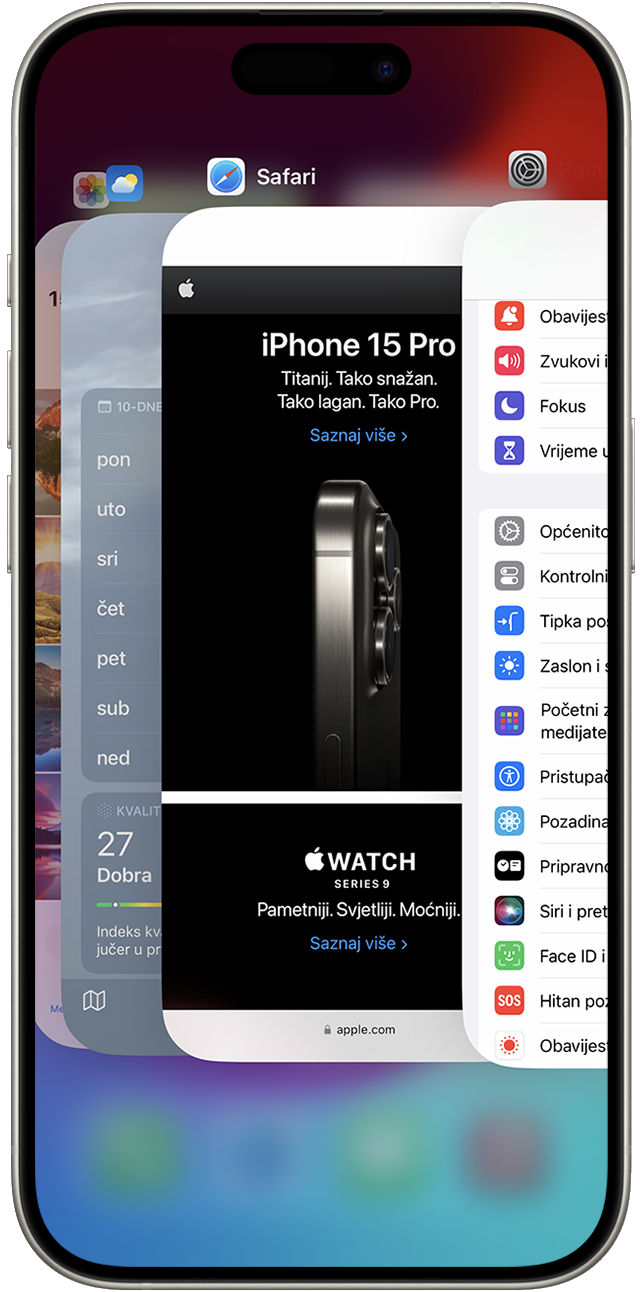
Ako imate Smart Keyboard ili Bluetooth tipkovnicu uparenu s iPad uređajem, pritisnite kombinaciju tipki Command-Tab da biste prelazili iz jedne aplikacije u drugu.
Prijelaz iz jedne aplikacije u drugu pomoću tipke Home
Ako imate iPhone ili iPad uređaj s tipkom Home:
Dvaput pritisnite tipku Home da biste vidjeli nedavno korištene aplikacije.
Prstom prijeđite ulijevo ili udesno da biste pronašli aplikaciju koju želite koristiti.
Dodirnite tu aplikaciju.
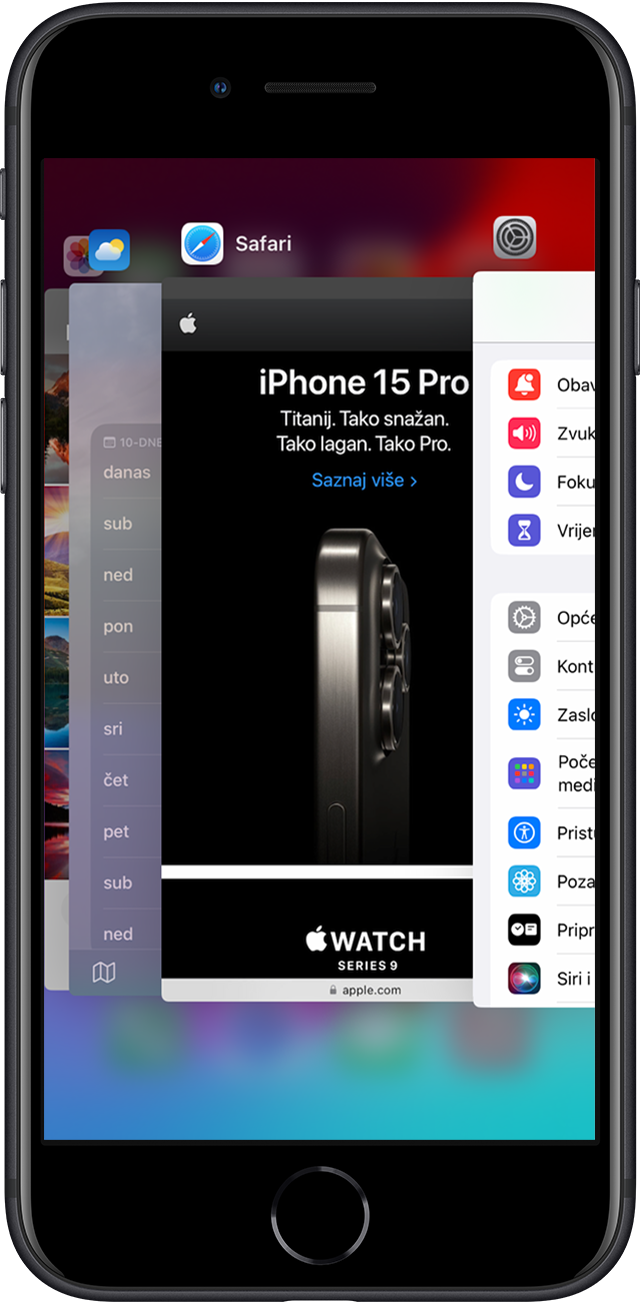
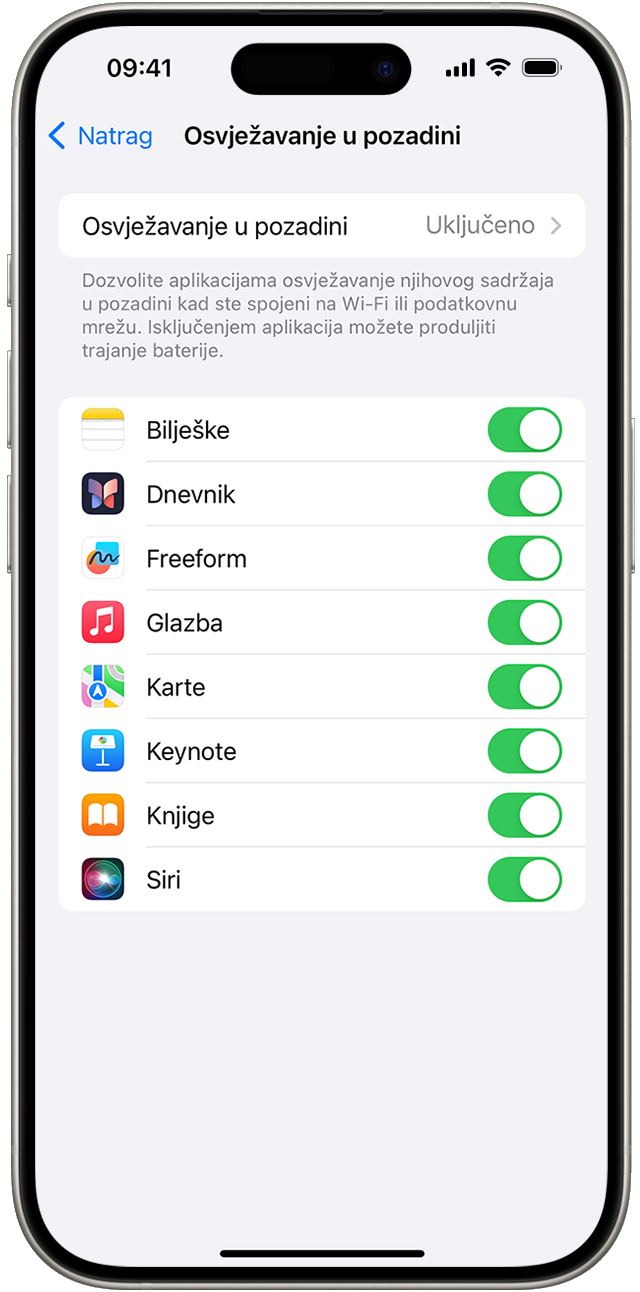
Korištenje ažuriranja aplikacija u pozadini
Kad se prebacite na neku drugu aplikaciju, neke se aplikacije još kratko vrijeme izvode, a zatim prelaze u obustavljeno stanje. Aplikacije u obustavljenom stanju ne koriste se aktivno, nisu aktivno otvorene i ne koriste resurse sustava. Kad je omogućeno ažuriranje aplikacija u pozadini, obustavljene aplikacije mogu provjeravati postoje li ažuriranja i novi sadržaji.
Ako želite da obustavljene aplikacije traže novi sadržaj, idite u Postavke > Općenito > Osvježavanje aplikacija u pozadini pa uključite opciju Osvježavanje aplikacija u pozadini. Ako neku aplikaciju zatvorite putem opcije za prijelaz iz jedne aplikacije u drugu, možda se neće moći izvršavati ni tražiti novi sadržaj dok je ponovno ne otvorite.
Saznajte više
Na iPad uređaju koristite značajke višezadaćnosti da biste radili s više aplikacija istodobno.
Saznajte što učiniti ako se aplikacija neočekivano zatvori, prestane reagirati ili se ne može otvoriti.
Saznajte kako promjenom postavki na uređaju maksimalno produljiti trajanje baterije.